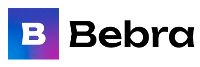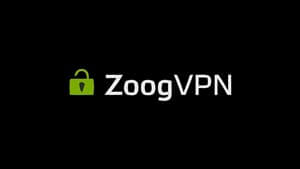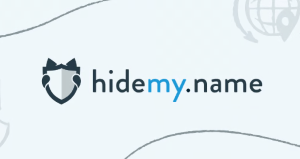Что делать, если не работает Bebra VPN?
Если не работает Bebra VPN, это, как правило, проявляется одним из трёх признаков:
- не удаётся подключиться к серверу — бесконечная «загрузка» или мгновенный сбой;
- подключение формально установлено, но сайты не грузятся;
- высокий пинг, сильная задержка при работе с веб-страницами и приложениями.
Пользователь почти всегда предполагает, что дело в Bebra VPN. Но чаще всего проблема лежит вне сервиса или решается за минуту. Вот возможные причины и поэтапные способы устранения:
Распространённые причины сбоя подключения:
- Нестабильный интернет. Wi-Fi с ухудшенным сигналом или нестабильный мобильный интернет могут мешать установлению защищённого соединения. Убедитесь, что основное подключение работает стабильно без VPN.
- Блокировка на уровне провайдера или сетевого шлюза. В ряде случаев VPN-запросы ограничиваются на уровне регионального фаервола или корпоративной сети (например, в бизнес-центрах или на учебных сетях).
- Устаревшая версия приложения. Старое ПО может конфликтовать с настройками текущих серверов — рекомендуется регулярно обновлять клиент Bebra VPN до последней версии.
Если Bebra VPN не работает, выполните следующие действия по порядку:
- Отключите и включите подключение заново. Иногда простая перезапуск цепочки соединения — уже решение.
- Перезагрузите Wi-Fi или переключитесь на другую сеть. Если используете мобильную сеть, попробуйте активировать режим «в самолёте» на 10 секунд, а затем повторно включить передачу данных.
- Смените протокол подключения. В настройках приложения выберите другой протокол: OpenVPN TCP/UDP, IKEv2 или WireGuard — в зависимости от ОС. Часто смена протокола решает проблему несовместимости с сетью.
- Очистите кэш приложения (на Android/iOS) или временные DNS-кеши (на Windows). Это устраняет ошибки маршрутизации. На Windows выполните в командной строке:
ipconfig /flushdns. - Обновите приложение через маркет или загрузите свежую версию с сайта. Устаревшие билды могут не поддерживать актуальные настройки серверной инфраструктуры.
Решения немного различаются в зависимости от устройства:
- На Windows: иногда помогает запуск от имени администратора. Также замените DNS вручную — используйте 1.1.1.1 или 8.8.8.8 в качестве DNS-серверов.
- На Android: проверьте, не включён ли режим «экономии трафика», блокирующий фоновые подключения. Очистите данные приложения через «Хранилище».
- На iOS: попробуйте удалить приложение и установить заново — это сбрасывает внутренние параметры, которые могли быть повреждены.
Мини-чек-лист действий, если не работает Bebra VPN:
- Проверьте, что есть интернет без VPN.
- Перезапустите соединение и перезагрузите устройство.
- Измените протокол в настройках клиента.
- Смените DNS-серверы вручную, если сайты не грузятся.
- Обновите приложение через маркет или с официального сайта.
В большинстве случаев Bebra VPN начинает работать корректно после одной из этих процедур. Само соединение реализуется через устойчивую инфраструктуру, и сбои как правило связаны с локальными настройками. Учитывая масштаб и доступность сервиса, проблемы носят единичный характер и имеют чёткие, простой алгоритм решения.
Содержание
- 1 Проблема с выбором и сменой локации сервера
- 2 Почему скорость может снизиться — и как это исправить
- 3 Ошибки входа, сбой авторизации, отсутствие доступа к профилю
- 4 Как отменить подписку в Bebra VPN и что нужно знать перед этим
- 5 Сообщения об утечке IP, DNS или WebRTC
- 6 Что делать, если VPN блокируется на уровне приложений или сайтов
Проблема с выбором и сменой локации сервера
Иногда пользователи сталкиваются с тем, что при попытке сменить локацию Bebra VPN нужный регион недоступен или выбранный сервер работает нестабильно. Такие сбои воспринимаются критично, особенно если цель пользователя — получить IP конкретной страны.
Почему недоступны отдельные локации?
- Повышенная нагрузка на сервере. Некоторые регионы перегружаются в пиковые часы, особенно популярные европейские и азиатские страны.
- Профилактические работы или миграция серверов. Иногда техническая команда временно отключает конкретные узлы для обновления инфраструктуры.
- Региональные блокировки VPN-подключений. В редких случаях сам канал к нужной стране блокируется провайдером (чаще в странах с жёстким интернет-контролем).
Чтобы корректно сменить локацию Bebra VPN, действуйте так:
- Открытие приложения и переход в раздел «Серверы» (или «Локации»).
- Выбор региона вручную — обращайте внимание на уровень загруженности (отображается рядом с названием).
- Для большей стабильности выбирайте серверы с пометкой «Premium» — они имеют расширенную полосу пропускания.
- После смены дождитесь новой IP-адресации — приложение должно отобразить новый флаг и IP, это подтверждение успешной смены.
Рекомендации по выбору локации:
- Для доступа к иностранным сервисам — выбирайте регион, в котором размещён сервис (например, США для Netflix, Германия для европейских платформ).
- Для скорости — выбирайте географически ближний к вам сервер: пинг и скорость будут выше.
- Для анонимности — используйте страны с либеральной политикой в отношении приватности (например, Швейцария, Исландия).
Иногда бывает, что после смены локации Bebra VPN сайт всё равно не открывается. Возможные причины:
- Остались старые DNS-клиенты — очистите DNS и кеш браузера.
- Сайт сам по себе заблокировал IP целых диапазонов VPN — попробуйте другой сервер в той же стране.
- Региональный контент требует также смены языка и валюта сайта — очищайте cookies перед повторным входом.
Решение работает за 1–2 минуты. Нужная локация всегда под рукой, а интеллектуальный подбор сервера в будущем можно включить — это автоматически направит вас на стабильный узел.
Почему скорость может снизиться — и как это исправить
Скорость подключения — один из ключевых факторов комфортной работы с VPN. Если трафик внезапно стал медленным или соединение «тормозит», не обязательно виноват сам сервис. Даже при полноценной связи скорость снижается по нескольким причинам:
- Высокая нагрузка на сервер. В час пик нагрузка возрастает, особенно на популярных локациях. VPN-соединение шифруется — небольшой спад скорости в таких условиях неизбежен.
- Слабый уровень сигнала Wi-Fi. На мобильных устройствах слабая сеть напрямую влияет на стабильность каналов VPN.
- Фоновые загрузки и активности на устройстве. Обновления, автосинхронизация, работа торрент-клиентов — всё это «съедает» канал.
Если замечаете падение скорости, действуйте по алгоритму:
- Смените сервер или выберите другой регион. Часто предпочтение близкому серверу решает проблему полностью.
- Выключите все фоновое ПО, использующее интернет. Особенно важно для ноутбуков и Android-устройств.
- Попробуйте сменить протокол соединения. Например, WireGuard работает быстрее для видео и стриминга, OpenVPN — стабильнее в сетях с фильтрацией.
- Перезапустите VPN-модуль через перезапуск приложения.
Проверить, где именно возникает «задержка» можно просто: сначала отключите VPN и замерьте скорость (через спидтест), затем замерьте с VPN. Если показатели идентичны, проблема вне сервиса — скорее всего, загрузка роутера или провайдера.
Устройства с сильной аппаратной базой (новые смартфоны, современные ноутбуки) справляются с VPN-шифрованием лучше — это технический момент, но иногда именно он влияет на производительность.
Bebra VPN оптимизирован как для скорости, так и для стабильности — но адаптация под конкретную сеть важна. Правильный выбор сервера и протокола полностью восстанавливает быструю работу менее чем за 2 минуты.
Ошибки входа, сбой авторизации, отсутствие доступа к профилю
Если вы открываете приложение и видите ошибку авторизации (или не можете войти), это не повод паниковать. Такая проблема чаще связана не с техническими сбоями, а с сессионными данными и авторизацией.
Вот основные причины, по которым вход невозможен:
- Неправильный email при авторизации. Иногда пользователь регистрирует аккаунт на один почтовый ящик, а пытается войти с другим.
- Сломанная сессия или повреждённые cookies в браузере. Особенно в web-версии сервиса.
- Аккаунт был автоматически деавторизован после очистки данных или установки нового устройства.
Решение простое:
- Выходите полностью из аккаунта, если он частично прогружается.
- Очистите кеш приложения, браузера или сессионные файлы.
- Заново авторизуйтесь, убедившись, что используете актуальный email-профиль.
- Если пароль не подходит или забыт — используйте функцию восстановления по email.
- Альтернатива: вход через Telegram-привязку — это упрощает доступ без ввода пароля.
Bebra VPN использует устойчивую систему авторизации, поэтому сбой входа всегда решается в пределах 1–2 минут вручную. Такие ситуации единичны и быстро самовосстанавливаются, если следовать базовым действиям выше.
Как отменить подписку в Bebra VPN и что нужно знать перед этим
Интерес клиента к запросу «отменить подписку Bebra VPN» — не обязательно сигнал для ухода. Иногда это временное решение, или реакция на ситуативную трудность. Важно понимать процесс отмены и осознавать, что выключение премиум-доступа влияет на функциональность сервиса.
Процедура отмены подписки Bebra VPN максимально простая и под контролем пользователя — не нужно звонить или писать в поддержку. Вот как это сделать:
- Войдите в личный кабинет на сайте или в приложении.
- Перейдите в раздел «Подписка» или «Биллинг».
- Нажмите «Отменить подписку» — система отключит автопродление.
- Вы получите уведомление на email и увидите статус «Неактивна» или «Срок истекает» в интерфейсе.
После того как вы решаете отменить подписку Bebra VPN, в течение оплаченного периода сервис продолжает работать. Но по окончании действия премиума вы теряете ключевые функции:
- Доступ к премиум-локациям — высокоскоростные и защищённые серверы без ограничения полосы отключаются.
- Маршруты с приоритетной скоростью — соединение по умолчанию вернётся на стандартный канал.
- Отсутствие логирования — только премиум-режим гарантирует полное отсутствие записи активности на стороне клиентов.
Одна из опций — заморозить подписку. Функциональность доступна через обращение в поддержку: можно приостановить списания на 1–2 месяца без потери статуса, продолжив использовать бесплатную версию в ограниченном режиме.
После отмены можно проверить деактивацию:
- В личном кабинете будет отображён статус подписки — «неактивна»;
- Вы перестаёте получать уведомления о продлении;
- Функции премиум локаций блокируются.
Важно: при отмене подписки Bebra VPN ваши данные и история подключения остаются в безопасности — сервис не сохраняет логи ни в одном тарифе, что зафиксировано в политике конфиденциальности. При повторной активации все пользовательские настройки восстанавливаются автоматически.
Запрос “отменить подписку Bebra VPN” не означает, что с сервисом что-то не так. В большинстве случаев причина — внешняя: смена платформ для обхода ограничений, краткосрочные финансовые ограничения или просто тестовый интерес. Мы не мешаем уйти, но делаем процесс максимально прозрачным, оставляя выбор за пользователем.
Сообщения об утечке IP, DNS или WebRTC
Иногда сторонние сайты, такие как browserleaks или dnsleaktest, показывают предупреждения об утечке IP или DNS при активированной защите. Это может насторожить клиента, но важно понимать: в большинстве случаев речь идёт о ложных срабатываниях или особенностях браузера.
Причины «утечки»:
- Включён WebRTC в браузере — технология для P2P-соединений, может показывать реальный локальный IP.
- DNS-запросы не перенаправились из-за настройки маршрутизатора — особенно на старых моделях или в корпоративных сетях.
- Сайт чека запускается до завершения VPN-подключения — результаты могут быть некорректны.
Bebra VPN готов к таким случаям — для полной защиты нужно:
- Включить режим блокировки WebRTC — параметр включается в настройках приложения (мобильного или десктопной версии).
- Задать DNS вручную в настройках — используйте внутренние адреса от сервиса, они маршрутизируются через защищённый канал.
- Проверить утечки повторно после полной инициализации VPN подключения.
Лучшие площадки для корректной проверки утечек: ipleak.net и browserleaks.com (WebRTC tab). Если при активном соединении эти сервисы показывают защищённый IP и изменение DNS, значит подключение работает надёжно.
Bebra VPN скрывает все параметры по умолчанию с момента старта подключения — дополнительная настройка требуется только в браузерах с нестандартной конфигурацией, например, с расширениями для прокси или запущенными DevTools.
Что делать, если VPN блокируется на уровне приложений или сайтов
Вы подключены, но сайт всё равно не открывается? Так бывает — не каждый сервис любит VPN-подключения. Некоторые банки, стриминговые платформы (например, Netflix), госуслуги и даже маркетплейсы отслеживают IP-адреса и могут ограничить доступ, если замечают VPN-подключение.
Причины блокировки:
- Сайт использует базы, идентифицирующие VPN- и датацентровые IP;
- Личный кабинет сайта «запомнил» старый вход и среагировал на смену географии как на подозрительную активность;
- Приложение добавило собственный фильтр или запрет для «незашифрованных» (не мобильных) протоколов.
Что можно сделать:
- Сменить сервер — переход на другой IP позволяет обойти фильтрацию, особенно если использовать более редкие или премиум-локации.
- Сменить регион соединения — если сайт отечественный, не стоит подключаться через Бельгию или Канаду – используйте ближний регион.
- Отключить компрессию данных — режим «сжатия» иногда вызывает конфликты с контент-фильтрами приложений.
- Очистить cookies и перезапустить приложение — особенно в браузере, где зафиксирован аккаунт с другим IP-источником.
Bebra VPN не внедряется в работу приложений — соединение не затрагивает исходный код установленных программ. Поэтому, если сайт или программа блокирует VPN, чаще всего это результат фильтрации со стороны сервиса. Однако корректная смена IP и сброс параметров почти всегда позволяет зайти снова.
Большинство ограничений на уровне сайтов обходятся в течение 2–3 минут с помощью встроенных решений. Управлять точкой входа, географией и протоколом можно прямо в интерфейсе — без сложных настроек и перепрошивок. Bebra VPN создан с учётом обхода подобных сценариев — не нужно специальной подготовки, чтобы снова работать в интернете без препятствий.